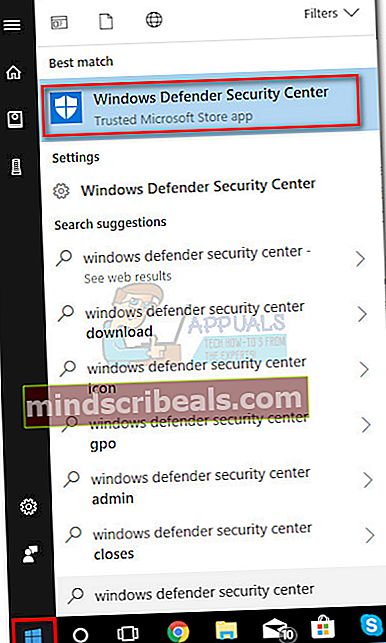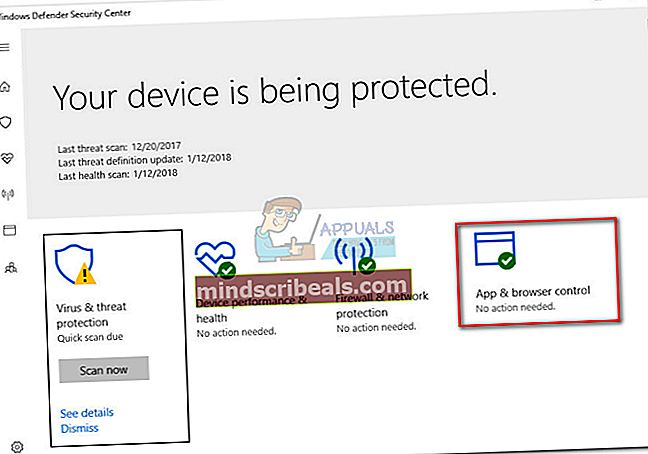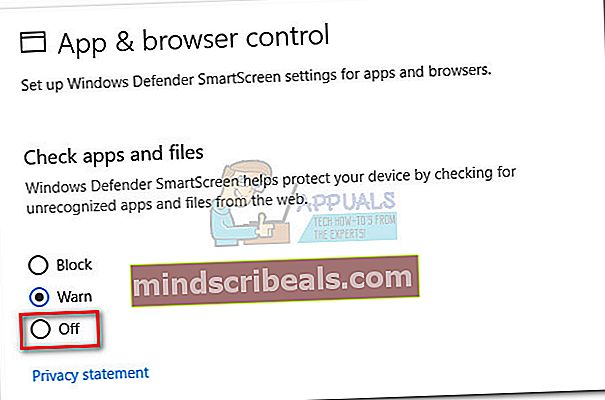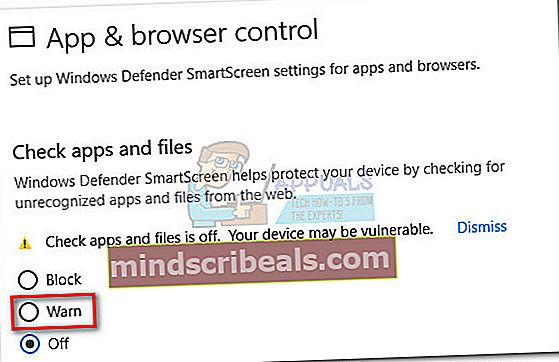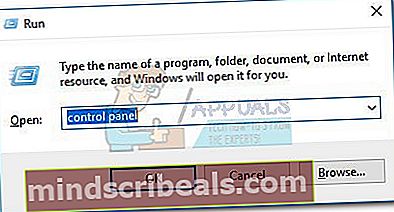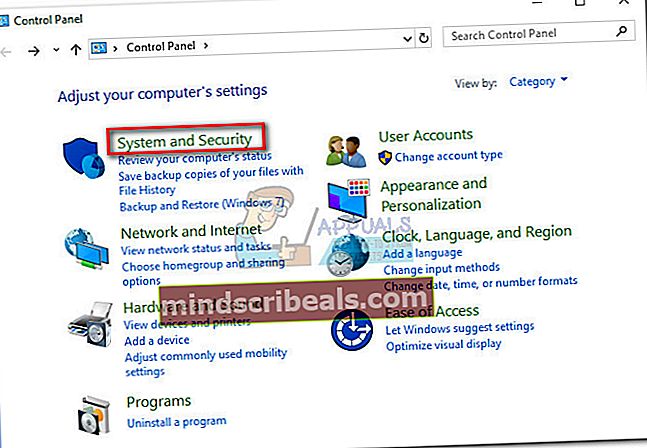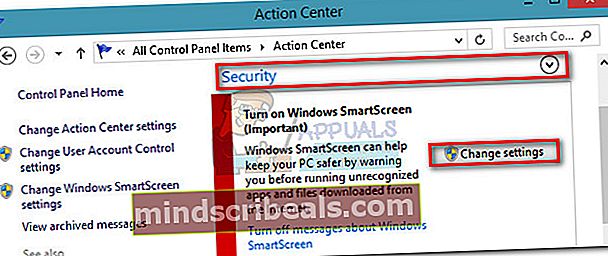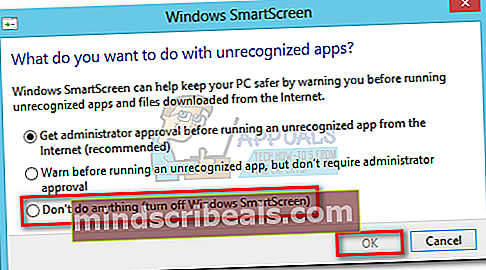Fix: Sikkerhedsscanner (msert.exe) side om side-konfiguration er forkert
Microsoft har udviklet et par sikkerhedsværktøjer, der har til formål at hjælpe brugerne med at håndtere malware på deres Windows-computere. Et sådant værktøj er Sikkerhedsscanner (msert.exe) - det eksekverbare navn står for Microsoft Support Emergency Response Tool.

Nogle brugere har rapporteret at have modtaget “Konfiguration side om side er forkert” fejl når du prøver at køre sikkerhedsværktøjet på deres pc'er. Problemet kan opstå af nogle få grunde. Her er nogle af de mest almindelige synder:
- Windows Smart skærm forhindrer scanneren i at køre på dit system.
- Problemet skyldes en manglende C ++ -fordelingspakke.
- Den eksekverbare af Sikkerhedsscanner er udløbet og skal downloades igen.
- En tredjepartssoftware forhindrer scanneren i at starte.
- Malware har kapret msert.exe, efter at det udløb - gælder kun, hvis du har downloadet Safety Scanner mere end 10 dage, før du begynder at få fejlen.

Hvad er sikkerhedsscanner
Den enkle forklaring af Sikkerhedsscanner (msert.exe) er ret ligetil - det er et scanningsværktøj, som brugerne kan downloade for at identificere og fjerne enhver malware, der findes på deres computere. Safety Scanner fungerer på alle Windows-versioner fra Windows XP til Windows 10 med hver arkitektur (32 bit eller 64 bit).
I modsætning til de fleste af de andre sikkerhedsværktøjer, som Microsoft leverer, starter Safety Scanner ikke automatisk - den skal downloades manuelt og udløses. Endnu mere er msert.exe indstillet til at udløbe nøjagtigt 10 dage efter, at du har downloadet det. Dette er et sikkerhedstrin for at sikre, at brugerne scanner med den nyeste version.
Men husk at dette værktøj ikke er beregnet til at erstatte dit antimalwareprodukt. Tænk på det som et specialværktøj, der kun bruges i nødsituationer. Safety Scanner vil se efter meget specifikke trusler, ofte gange relateret til kompromitterede OS-filer eller Windows-opdateringer, der er forhindret i at installere.
Sikkerhedsmæssige bekymringer
Selvom msert.exe er et Microsoft-udviklet sikkerhedsværktøj, er det ikke en integreret del af Windows OS. Filen er signeret digitalt af Microsoft, men den er ikke klassificeret som en kerneproces. Imidlertid har den eksekverbare mulighed for at overvåge applikationer og påvirke ydeevnen for andre applikationer.
Af disse grunde har nogle sikkerhedsforskere endda klassificeret den eksekverbare fil som farlig på grund af dens potentiale bliver kapret af malware. Der er bekræftede tilfælde af trojanske heste camoufleret som Msert eksekverbar og bruger det udvidede privilegier til deres dårligt tilsigtede praksis. Heldigvis vides dette kun at ske, efter at programmet udløber (10 dage efter downloadet). Brugere opfordres til at slette msert.exe, når sikkerhedsscanner ikke længere bruges.
Rettelse af "side-by-side-konfiguration er forkert" -fejl
Hvis du ser "side om side-konfiguration er forkert ” fejl ved åbning af Msert eksekverbar, der er et par rettelser, der er kendt for at afhjælpe problemet. Nedenfor har du en samling af metoder, der med succes blev brugt til at omgå fejlen og udføre en scanning med Safety Scanner.
Bemærk: Følg løsningerne i rækkefølge, indtil du finder en løsning, der er effektiv.
Metode 1: Download den eksekverbare sikkerhedsscanner igen
Som vi allerede har nævnt ovenfor, starter sikkerhedsscanneren ikke, hvis den eksekverbare version er udløbet. Hvis der er gået 10 dage fra første gang, du downloadede msert.exe fil på din computer, kan du ikke åbne den og udføre scanningen.
I dette tilfælde er løsningen at genhente Safety Scanner fra Microsofts officielle hjemmeside. Men inden du downloader scanneren igen, skal du sørge for at den gamle eksekverbare fil er fjernet. Når du har slettet den, skal du downloade den nyeste version af Safety Scanner fra dette link (her). Sørg for at vælge den relevante bitversion i henhold til din systemarkitektur og trykke på Hent knap.

Når downloadet er afsluttet, skal du dobbeltklikke på msert.exe igen og se om det åbner uden “side-by-side konfiguration er forkert ” fejl. Hvis du stadig støder på problemet, skal du gå til Metode 2.
Bemærk: Hvis du planlægger at scanne dit system med Safety Scanner, anbefaler vi at gå til en Fuld scanning. Denne type scanning afslører de fleste underliggende spyware og malware, der muligvis har fundet vej på dit system. Men husk at det tager over to timer, så sørg for at du har tid til det.

Metode 2: Installer eller geninstaller Visual C ++ -distribuerbar
Det "side-by-side konfiguration er forkert ”fejl er undertiden forbundet med en manglende eller beskadiget C ++ -fordeling, der bruges af Safety Scanner. For at sikre, at det ikke er tilfældet, skal vi sørge for, at du har den relevante C ++ -fordelingspakke korrekt installeret.
Safety Scanner har brug for bibliotekerne til Microsoft Visual C ++ 2013-omfordelingspakke. Besøg dette officielle Microsoft-link (her) og downloadvcredist eksekverbar til vores system. Sørg for at downloade vcredist tilknyttet dit systems arkitektur.
Når downloadingen er afsluttet, skal du åbne den eksekverbare vcredist og installere de manglende biblioteker. Hvis du allerede har Microsoft Visual C ++ 2013 installeret, skal du trykke på Reparation og vent på, at pakken geninstalleres.

Når du har installeret / geninstalleret den krævede Microsoft Visual C ++ 2013 omfordeling, skal du åbne msert.exeog se om du er velkommen af den samme fejlmeddelelse. Hvis “side-by-side konfiguration er forkert ” fejlmeddelelse er der stadig, følg Metode 3.
Metode 3: Deaktivering af SmartScreen midlertidigt (kun til Windows 10 og Windows 8)
Hvis du bruger Windows 10 eller Windows 8, er chancerne for, at msert.exe forhindres i at køre af Windows SmartScreen. SmartScreener et værktøj, der er beregnet til at identificere phishing- og malware-websteder og hjælpe brugerne med at træffe informerede beslutninger om den software, de installerer.
Du undrer dig måske over, hvorfor SmartScreen ikke genkender Microsofts egen software. Mens der ikke blev leveret nogen officiel forklaring fra Microsoft, er det muligt, at det har noget at gøre med de sikkerhedsproblemer, som en kapret Msert eksekverbar.
Hvis du er sikker på, at sikkerhedsscannens eksekverbare fil ikke er plettet af en malwareinfektion, kan du slå Windows SmartScreen fra og se, om scanneren er i stand til at starte. Følg den vejledning, der passer til din Windows-version.
Windows 10-brugere med Creator's Update
Hvis du har anvendt Creators Update til din Windows 10, er SmartScreen-indstillingerne placeret inde i Windows Defender Sikkerhedscenter interface.
Bemærk: Hvis nedenstående trin ikke fører dig til SmartScreen-indstillingerne, skal du følge vejledningen til Windows 8.1.
- Klik på startlinjen (nederst til højre) og søg efter Windows Defender Sikkerhedscenter.
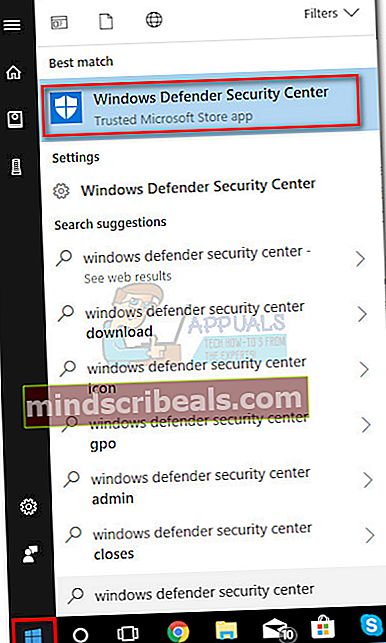
- Når du er inde Windows Defender Sikkerhedscenter, Klik på App & browser kontrol.
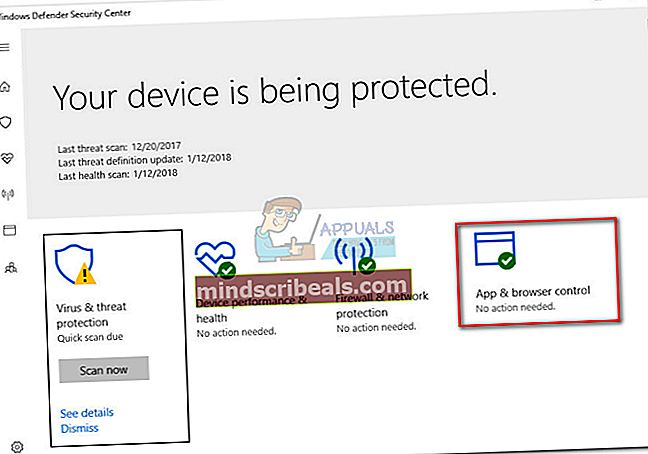
- Rul ned til Tjek apps og filer og klik på Af skifte.
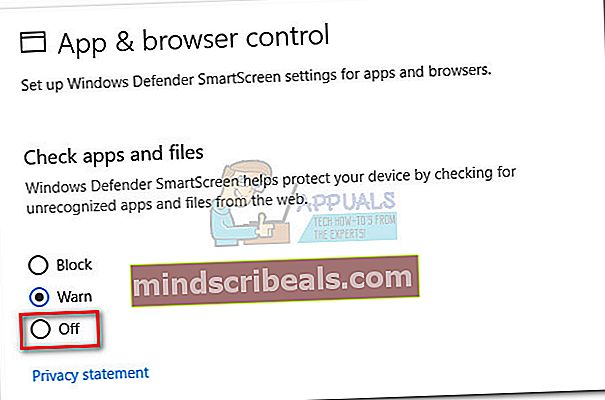
- Du bliver bedt om et Brugerkontokontrol vindue. Hit Ja for at gemme ændringerne.
- Løb msert.exe igen. Hvis det starter uden “side om side-konfiguration er forkert ”,start scanningen og genaktiver ikke SmartScreen, før processen er afsluttet.
- Når scanningen er afsluttet, og truslen er fjernet, skal du vende tilbage til Windows Defender Sikkerhedscenter og indstil SmartScreen til Advare til apps og filer.
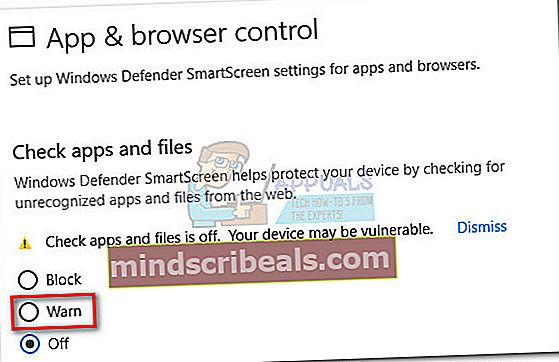
Windows 8.1-brugere
På Windows 8.1 og nogle Windows 10-versioner (uden Creator's U + -opdatering) kan du finde indstillingerne for Smart Screen i Kontrolpanel. Følg vejledningen nedenfor for at deaktivere Smart Screen:
- Trykke Windows-tast + R for at åbne et kørselsvindue. Type "kontrolpanel" og tryk Enter for at åbne Kontrolpanel.
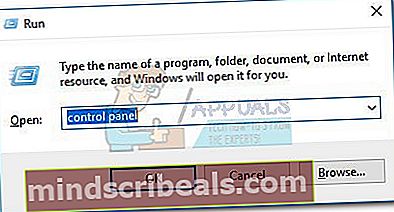
- I Kontrolpanel, naviger til System og sikkerhed og klik derefter på Handlingscenter.
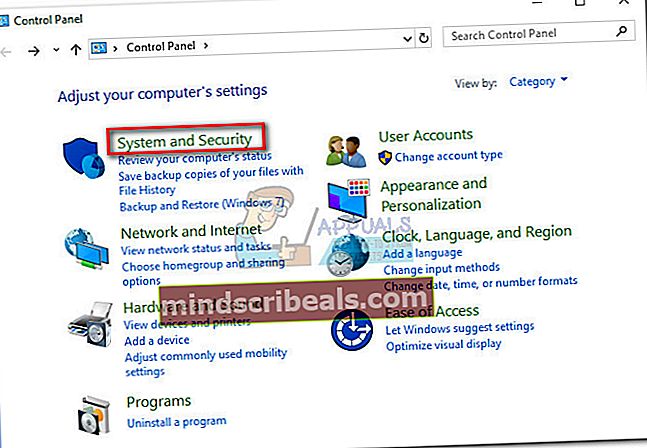
- Inde i Handlingscenter, udvide Sikkerhed sektion og klik på Ændre indstillinger.
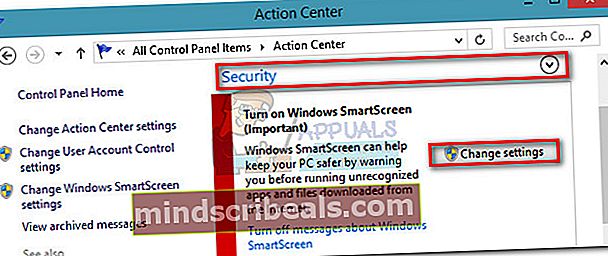
- Kort efter skal du se en Windows SmartScreen-dialogboks dukker op. Vælg Gør ikke noget (slå Windows SmartScreen fra) og ramte Okay at bekræfte.
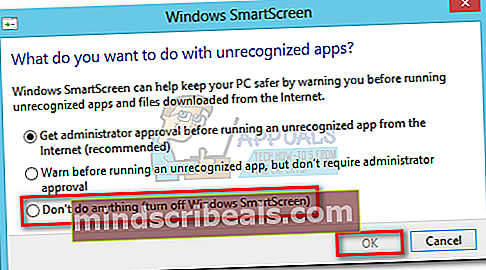
- Start Safety Scanner igen, og lad den scanne dit system. Når truslen er håndteret, skal du vende tilbage til Handlingscenter og sæt Windows SmartScreen tilbage til Få administratorgodkendelse, før du kører en ukendt app fra Internettet (anbefales).